Как обновить Google Chrome до последней версии бесплатно — об этом и пойдет речь в данной статье. Регулярное обновление Гугл Хром обеспечит большую безопасность и комфорт во время серфинга в Интернете.
По умолчанию, Google Chrome проверяет наличие обновлений автоматически, в фоновом режиме. Они станут доступны пользователю абсолютно бесплатно, без каких-либо действий с его стороны.

Как устанавливаются обновления Google Chrome
Если обнаружится новая версия, на панели инструментов, рядом с меню, отобразится стрелка вверх  .
.
Чтобы установить её:
- Откройте меню
- Нажмите по «Обновить Google Chrome»
- В окне подтверждения нажмите «Перезапустить»
Ручная проверка обновлений
Перейдите в меню  , затем выберите пункт «О браузере». В новом окне начнется проверка. Если ничего не будет найдено, вы увидите следующее сообщение: «Последняя версия уже установлена».
, затем выберите пункт «О браузере». В новом окне начнется проверка. Если ничего не будет найдено, вы увидите следующее сообщение: «Последняя версия уже установлена».

Возможные неполадки при обновлении браузера
Иногда появляются ошибки, рассмотрим некоторые из них.
«Не удалось выполнить обновление Ошибка 1» – Гугл Хром не обновился в текущем каталоге. Проверьте версию из меню «О браузере». Если в открывшемся окне отображается несколько версий, скорее всего, нужные файлы удалены (перемещены) из каталога установки. Чтобы устранить это – верните их в исходное место или удалите браузер, затем скачайте новую версию и установите её.
«Ошибка 3» – сбой при попытке подключения к серверу. Возможно, браузер настроен на запуск только от имени администратора. Настройте его на запуск от имени обычного пользователя. Из соображений безопасности, Гугл не рекомендует разрешать работу с Хром только администратору.
«Ошибка 7» – загрузка завершена, но последующая установка выполнена ненадлежащим образом. Перезапустите программу и попробуйте обновить Гугл Хром вручную. Если ошибка появляется снова – переустановите его.
Не завершается обновление Гугл Хром — значит браузер не смог подключиться к соответствующей службе. Сравните текущую версию с последней на официальном сайте. Если необходимо – скачайте новый дистрибутив.
Обновления отключены администратором — как включить
Если автоматическое обновление отключено, об этом будет свидетельствовать соответствующая надпись в окне меню «О браузере».
Чтобы включить его обратно, откройте Пуск и в поисковой строке «Найти программы и файлы» напишите regedit и нажмите Enter. То же самое можно сделать, используя сочетание клавиш Win + R, в открывшемся окне наберите regedit и жмите Ввод.
Запустится редактор реестра. Слева откройте вкладку HKEY_LOCAL_MACHINE – в ней папку SOFTWARE, затем — Policies – Google – Update. В окне справа удалите ключи Update со значением 0. В нашем случае удаляем UpdateAutomate – 0. Для большей наглядности смотрите следующее изображение.
Если вам тяжело проделать эти действия самостоятельно, удалите старую версию, скачайте и установите новую с официального сайта.
Как обновить Google Chrome до последней версии: инструкция
«Гугл Хром» — популярный веб-обозреватель, но он регулярно подвергается атакам вирусов и разработчики создают более защищенные версии. Поэтому важно, чтобы у пользователя был свежий вариант программы. Для этого мы разберем инструкцию как обновить Гугл Хром до последней версии используя в качестве ресурса официальный сайт.
![]()
У Google Chrome есть гибкие настройки дизайна и интеграция сервисов Google.
- Зачем нужно обновлять Гугл Хром
- Как узнать версию веб-браузера
- 3 способа обновить Google Chrome на компьютере
- При помощи программы Secunia PSI
- Повторное скачивание
- Быстрый метод
- Обновление компонентов обозревателя
- Плагины
- Flash-плеер
- Как обновить на смартфоне
- На Android
- На iPhone
- Проблемы при обновлении веб-браузера
- Как устранить ошибки, если не обновляется Гугл Хром
- Отключение автоматического обновления
Зачем нужно обновлять Гугл Хром
Установка новой версии браузера способствует:
- повышению безопасности работы с ним;
- ускорению загрузки интернет-страниц;
- повышению производительности;
- появлению новых надстроек, функций и возможностей;
- исчезновению старых неисправностей;
- появлению более удобных средств управления;
- изменению интерфейса.
Самый простой способ обновить Google Chrome скачать последнюю версию браузера. В новых версиях программы улучшают скорость и стабильность работы.
Обновление касается всех компонентов браузера, поэтому отказываться от процедуры не стоит. Необходимо отслеживать разработку новых версий, стараться своевременно устанавливать их.
Как узнать версию веб-браузера
Для просмотра информации о модификации обозревателя нужно:
- Открыть «Гугл Хром». Нажать на значок меню, имеющий вид 3 вертикально расположенных точек.
- Выбрать вариант «Справка». В открывшемся меню находят надпись «О браузере». Запускается окно, в котором присутствует информация о программном продукте.
3 способа обновить Google Chrome на компьютере
При помощи программы Secunia PSI
Используя эту утилиту, владелец ПК может бесплатно обновлять не только «Хром», но и другие установленные приложения. Для этого выполняют следующие действия:
![]()
- Загружают Secunia PSI с проверенного ресурса на свое устройство. При первом запуске ищут обновления для используемых на компьютере программ. Для этого нажимают клавишу Scan now. Начинается процесс сканирования, занимающий несколько минут. После завершения появляется список программ, требующих обновления.
- Нажимают на название браузера левой кнопкой мыши. Задают язык интерфейса — русский. Нажимают клавишу Select language. Утилита устанавливает соединение с сервером, начинается загрузка обновлений. На экране появляется уведомление Downloading update.
- Дожидаются завершения процесса. В разделе Up-to-date programs появится значок браузера, что свидетельствует об установке последней версии программы.
Обновление Google Chrome при помощи утилиты Secunia PSI.
Повторное скачивание
Радикальный способ используется при невозможности автоматического поиска обновлений или применения сторонних утилит. Метод заключается в удалении имеющейся версии браузера, установке новой. Для этого необходимо сделать следующее:
- Полностью удалить веб-обозреватель с компьютера. На панели управления Windows в разделе «Установка и удаление программ» задать параметры деинсталляции. Если этот способ оказывается неэффективным, используют сторонние утилиты.
- Перезагрузить компьютер, чтобы система корректно принимала вносимые изменения.
- Установить свежую версию «Гугл Хром». Ее предварительно скачивают с сайта разработчика.
Быстрый метод
Обновить браузер до последней версии можно с помощью встроенных в него функций. Для этого:
- Нажимают на значок меню, расположенный в верхней части страницы. Выбирают вариант «Справка». Далее открывают окно с информацией о браузере. Обозреватель начинает искать обновления. Если они не нужны, появится сообщение об использовании самой последней версии.
- Если применяется устаревшая модификация, подтверждают предлагаемое программой обновление.
Обновление компонентов обозревателя
Плагины
Нужно обновлять не только предустановленные, но и скачиваемые пользователем надстройки. С плагинами в браузере работают так:
- Открывают меню, нажимая на соответствующий значок. В разделе «Дополнительные», выбирают вариант «Расширения».
- Нажимают на кнопку «Обновить», перезагружают браузер. После этого будут использоваться новые плагины.
![]()
Пользователь не должен забывать, что работа браузера может нарушаться из-за устаревших расширений и надстроек.
Flash-плеер
Специальных способов установки новых модификаций этого компонента не существует. Flash-плеер обновляется вместе с веб-обозревателем.
Как обновить на смартфоне
Способ установки новой версии зависит от типа операционной системы, на базе которой работает мобильное устройство.
На Android
В этом случае наличие новых версий проверяют через меню настроек браузера:
- Запускают веб-обозреватель на смартфоне. В верхней части окна нажимают на надпись «Еще». Выбирают вариант «Обновить».
- Перезагружают Google Chrome
На iPhone
При выставлении правильных настроек в каталоге приложений браузер обновляется автоматически. Если этого не происходит, выполняют такие действия:
- Открывают App Store на смартфоне. В верхней части экрана находят значок аккаунта, нажимают его.
- Листают страницу до появления раздела с обновлениями, находят название Chrome. Нажимают кнопку «Обновить».
- При необходимости вводят пароль для учетной записи. Обновление устанавливается автоматически.
Проблемы при обновлении веб-браузера
Независимо от конфигурации используемого устройства при установке новой версии браузера могут появляться ошибки:
- Недоступность сервера. В этом случае пользователь видит уведомление с кодом 3 или 11. Нужно подождать, пока сервер станет готовым к установлению соединения.
- Проблема с поиском обновлений. Обозначается кодом 4 или 10.
- Ошибка скачивания. Появляется уведомление с числом 7 или 12.
![]()
Как устранить ошибки, если не обновляется Гугл Хром
Для решения проблем, возникающих при скачивании свежих версий браузера, используют такие способы:
- Деактивацию антивирусных программ. Некоторые приложения воспринимают устанавливаемые компоненты как вредоносные, из-за чего скачивание блокируется.
- Проверку компьютера, смартфона или планшета на наличие вирусов.
- Перезагрузку устройства. Иногда обновление становится невозможным из-за незначительных системных сбоев, которые устраняются при повторном запуске Windows.
- Переустановку операционной системы. Требуется при использовании устаревших версий ОС, не поддерживающих свежие модификации «Гугл Хром».
Отключение автоматического обновления
Несмотря на то, что разработчики советуют постоянно обновлять программу, некоторые пользователи не хотят отказываться от применения старых версий. В таком случае рекомендуется отключать автоматическую установку свежих модификаций. Это делают так:
- Открывают раздел «Мой компьютер» через проводник. Переходят в локальный диск С. Здесь расположена системная папка Program Files (x86).
- Выбирают подкатегорию, называющуюся Google. Нажимают правой клавишей мыши на вложенную папку Update. В контекстном меню выбирают вариант «Переименовать». Дают объекту любое название, состоящее из латинских символов.
- Вызывают командную строку, используя сочетание клавиш Win+R. Запускается окно, в которое вводят комбинацию taskschd.msc. Подтверждают действие. Открывается планировщик задач, в нем ищут пункт «Библиотека». Затем переходят в этот раздел.
- Находят файл Google Update. Нажимают на него правой клавишей мыши. Выбирают вариант «Отключить». После выполнения такой настройки обновлять браузер придется вручную.
Описанным выше способом можно возобновить автоматическую установку свежих версий.
Как обновить «Хром» до последней версии: полная инструкция
Многие пользователи задумываются, как обновить «Хром» до последней версии. Если честно, то тут существует довольно много вариантов развития событий, а также подходов к решению поставленной перед нами задачи. И это позволяет подобрать для себя оптимальный способ обновления. Стоит понять их все, чтобы выбрать самый лучший подход. Давайте же приступим к изучению сегодняшнего вопроса как можно скорее.
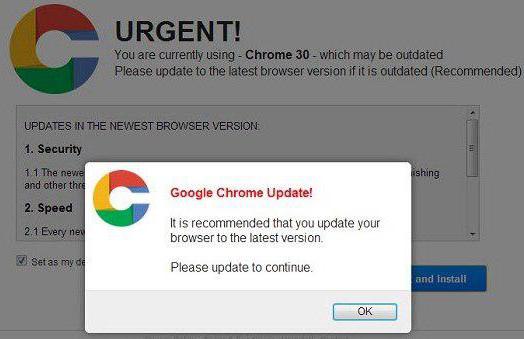
Для «Андроид»
Начнем с того, что пользователи не только компьютеров думают, как обновить «Хром» до последней версии. Этим вопросом задаются также и люди, использующие гаджета на базе «Андроид». И правильно — на компьютере и смартфоне данный процесс значительно отличается.
Как обновить «Гугл Хром» до последней версии на «Андроиде»? Для этого придется запустить специальное приложение. Оно называется «Плей Маркет». Готово? Выберите пункт «Мои приложения». Теперь посмотрите на пункт «Есть обновления». Там стоит найти «Гугл Хром». Нажмите на данную строчку, а затем подтвердите свои действия. После некоторого ожидания (следите, чтобы на смартфоне был подключен интернет) вам удастся узнать, как обновить «Хром» до последней версии. Ведь вы сделаете это при помощи «Плей Маркета». Очень быстро, удобно и качественно.
Правда, если не боитесь, то можете просто скачать из интернета уже обновленный браузер. Устанавливаете его на телефон и пользуетесь. Только это не самый лучший вариант, который поможет ответить на вопрос о том, как обновить браузер «Хром» до последней версии.

Для iOS
Но и тех, кому нравятся продукты Apple, не обошли вниманием. Дело все в том, что если вы задумались, как обновить «Хром» до последней версии на iPhone или iPad, то вы можете легко и просто с поставленной перед вами задачей. Но не совсем так, как на «Андроиде».
Вам потребуется приложение App Store. Запустите его на вашем гаджете, а затем выберите раздел «Обновления». Отыщите там Chrome, а затем нажмите на нужную кнопку для совершения процесса. Иногда для того, чтобы ответить, как обновить «Гугл Хром» до последней версии придется вводить свой Apple ID. Не пугайтесь, это вполне нормальный процесс. Главное — пользуйтесь только таким способом обновления. Иначе рискуете схлопотать вирус, который похитит вводимые в браузер данные.
Автомат
Как обновить «Хром» до последней версии на компьютере? Вот тут уже существует несколько вариантов развития событий. Начнем с самого простого — автоматического процесса. Как его осуществить? Давайте узнаем!
Время от времени браузера самостоятельно проверяют наличие новых версий самих себя. При этом, пользователю предлагается автоматически обновить приложение. Вы можете как согласиться, так и нет. Некоторым пользователям очень нравится данный подход. Ведь тогда вам не нужно будет думать, как обновить «Яндекс» («Хром») до последней версии. Каждый браузер сам все сделает. От вас потребуется только согласие.

Итак, запускаете приложение для выхода в сеть, а затем ждете. При наличии новых версий программа выдаст вам сообщение об этом. Согласитесь с автоматической установкой, а затем наберитесь терпения и дождитесь окончания процесса. Через несколько минут у вас перезапустится браузер. Вот и все. Теперь вам известно, как обновить «Хром» до последней версии. Правда, это далеко не единственный вариант развития событий.
Автоматическое обновление — это хорошо. Но в ходе него очень часто возникают разные сбои и неполадки. И это, в свою очередь, крайне сильно влияет на работоспособность браузера. Так что многие стараются не пользоваться автоматическим обновлением. Лучше подобрать себе другой вариант. К счастью, есть еще два способа, которые могут помочь нам разделаться с поставленной сегодня задачей.
Самостоятельность
Еще один вариант развития событий — это не что иное, как самостоятельное обновление. При всем этом вам придется самим искать и запускать установочный файл. Как это сделать? Просто посетите официальный сайт Google и найдите там файл для установки одноименного браузера. Теперь подождите, пока он скачается.
Готово? Запускаете инсталлятор, а затем ждете окончания процесса. Вот и все. Несколько минут ожидания — и у вас установлена последняя версия браузера. Именно этот вариант развития событий радует большинство пользователей. Он позволяет свести к минимуму разные негативные последствия обновлений.
Из браузера
Как обновить браузер «Хром» до последней версии? Для этого может сгодиться сама программа, которую вы запускаете для выхода в сеть. Как именно она поможет?
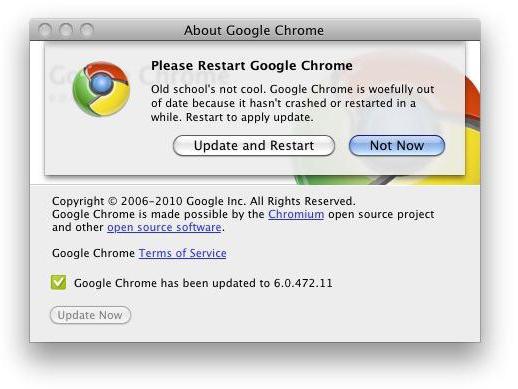
Дело все в том, что «Гугл» позаботился о бесшумной проверке обновлений с сообщением для пользователей о наличии оных. И при этом вас не будут раздражать выпадающие и вылезающие окна. Все отобразится непосредственно в браузере.
Откройте «Гугл Хром», а затем обратите внимание на правую сторону окна. Напротив адресной строки вы увидите три горизонтальные полоски — это меню. И если оно не серое, то имеются какие-то обновления. Нажмите на эти полоски — у вас откроется меню. Теперь отыщите там сроку «Обновить», а затем щелкните по ней. Остается дождаться, пока перезапустится браузер.
Быстрое обновление Google Chrome на компьютере

Google Chrome – самый популярный интернет-браузер, разработанный на основе бесплатного браузера Chromium с открытым кодом. Данный обозреватель представляет собой надежный инструмент интернет-серфинга, поддерживающий самые передовые технологии и всегда безошибочно отображающий все элементы на странице.
Создавая современные веб-сайты, разработчики прежде всего ориентируются именно на Chrome, так как он установлен на компьютерах подавляющего большинства пользователей.

Фото: страница Гугл Хром
Помимо таких базовых функций, как поддержка работы со множеством вкладок, режим инкогнито или добавление страниц в избранное, функциональные возможности обозревателя можно расширить с помощью установки специальных приложений из официального магазина.
В каждой новой версии разработчики улучшают стабильность и производительность браузера, и для того воспользоваться всеми новыми возможностями программы, потребуется обновить версию гугл хрома.
Установка браузера
Для того чтобы убедиться в том, что на компьютере установлена актуальная версия Хром, можно скачать обновленный браузер с официального сайта и произвести установку в автоматическом режиме.
Для этого потребуется:
- открыть любой другой интернет-браузер или текущую версию Хрома;
- перейти на официальный сайт браузера, вписав данную ссылку в адресную строку;

Фото: официальный сайт браузера

Фото: кнопка Скачать Хром

Фото: условия использования браузера

Фото: установка Google Chrome
После того, как установка будет завершена, браузер запустится автоматически.
Видео: обновим Chrome вручную
Ошибки во время установки
Несмотря на то, что перед обновлением Google Chrome до последней версии удалять текущую сборку браузера необязательно, зарегистрированы случаи, когда программа установки выдавала сообщение с кодом ошибки 4, 5 или 6, что означает необходимость произвести деинсталляцию старой ревизии программы.

Если же во время установки появляются сообщения о других ошибках, решение следует искать исходя из ее кода, например:
- ошибка 101 свидетельствует о невозможности создать временный каталог на системном диске. Возможно, у пользователя нет прав на совершение операции – следует войти в систему или запустить установку от имени администратора;
- ошибка 11 означает отсутствие в ОС Windows компонента «expand.exe», без которого невозможно установить Хром. Чтобы восстановить данный компонент, нужно открыть командную строку (нажать одновременно клавиши «Windows» + «R», и вписать в открывшееся окно слово «cmd»), где запустить сканирование целостности системы командой «sfc /scannow»;
Фото:? команда выполнить
 Методы по усилению сигнала WIFI. Читать в статье, как усилить сигнал роутера wifi.
Методы по усилению сигнала WIFI. Читать в статье, как усилить сигнал роутера wifi.
Блокировщик рекламы для Яндекс браузера. Находится далее.
Значение кодов других ошибок, возникающих во время установки ПО, можно посмотреть на странице технической поддержки браузера.

Фото: страница технической поддержки браузера
Как обновить Гугл Хром вручную
Чтобы вручную обновить версию гугл хрома, пользователю нужно:
-
запустить имеющуюся версию браузера с помощью ярлыка на рабочем столе или из меню «Пуск»;

Фото: ярлык гугла на рабочем столе

Фото: кнопка Настройки
Текущая версия браузера
Чтобы не производить установку другой версии обозревателя без лишней необходимости и сориентироваться, какая версия программы в данный момент установлена на компьютере, пользователю потребуется открыть свойства ярлыка программы и нажать на кнопку «Расположение файла».

Фото: проверка версии браузера
В открывшейся папке будет лежать исполнительный файл *.exe, а также субкаталог, в названии которого и содержится текущая версия программы.
Есть ли новые обновления
Проверить актуальность установленной сборки Хрома и узнать о наличии свежей версии также можно и из меню «О браузере» внутри самой программы.
Чтобы это сделать, потребуется:
- запустить текущую версию программы;
- нажать по кнопке с изображением трех горизонтальных линий в правом верхнем углу окна;
- выбрать в выпадающем меню пункт «О браузере Google Chrome»;

Фото: вкладка настройка и управление

Фото: страница «О браузере»
Как видно, разработчики позаботились о том, чтобы использование программы и поддержание её актуальности было максимально комфортным для человека с любым уровнем знаний в данной области.
 При регистрации на сайте требуют электронную почту. Где ее взять, написано в статье, как завести электронную почту на Яндексе.
При регистрации на сайте требуют электронную почту. Где ее взять, написано в статье, как завести электронную почту на Яндексе.
В Опере выскакивает реклама, Как избавится от нее? Читать здесь.
Правильно обжать кабель для интернета. Инструкция тут.
Стоит отметить, что даже если пользователь не проверяет наличие обновлений самостоятельно, обозреватель периодически делает это автоматически, а при доступности новых версий производит их тихую установку, в результате чего владелец компьютера может даже не заметить каких-либо изменений.
Как обновить Google Chrome до последней версии: инструкция
«Гугл Хром» — популярный веб-обозреватель, но он регулярно подвергается атакам вирусов и разработчики создают более защищенные версии. Поэтому важно, чтобы у пользователя был свежий вариант программы. Для этого мы разберем инструкцию как обновить Гугл Хром до последней версии используя в качестве ресурса официальный сайт.
![]()
У Google Chrome есть гибкие настройки дизайна и интеграция сервисов Google.
- Зачем нужно обновлять Гугл Хром
- Как узнать версию веб-браузера
- 3 способа обновить Google Chrome на компьютере
- При помощи программы Secunia PSI
- Повторное скачивание
- Быстрый метод
- Обновление компонентов обозревателя
- Плагины
- Flash-плеер
- Как обновить на смартфоне
- На Android
- На iPhone
- Проблемы при обновлении веб-браузера
- Как устранить ошибки, если не обновляется Гугл Хром
- Отключение автоматического обновления
Зачем нужно обновлять Гугл Хром
Установка новой версии браузера способствует:
- повышению безопасности работы с ним;
- ускорению загрузки интернет-страниц;
- повышению производительности;
- появлению новых надстроек, функций и возможностей;
- исчезновению старых неисправностей;
- появлению более удобных средств управления;
- изменению интерфейса.
Самый простой способ обновить Google Chrome скачать последнюю версию браузера. В новых версиях программы улучшают скорость и стабильность работы.
Обновление касается всех компонентов браузера, поэтому отказываться от процедуры не стоит. Необходимо отслеживать разработку новых версий, стараться своевременно устанавливать их.
Как узнать версию веб-браузера
Для просмотра информации о модификации обозревателя нужно:
- Открыть «Гугл Хром». Нажать на значок меню, имеющий вид 3 вертикально расположенных точек.
- Выбрать вариант «Справка». В открывшемся меню находят надпись «О браузере». Запускается окно, в котором присутствует информация о программном продукте.
3 способа обновить Google Chrome на компьютере
При помощи программы Secunia PSI
Используя эту утилиту, владелец ПК может бесплатно обновлять не только «Хром», но и другие установленные приложения. Для этого выполняют следующие действия:
![]()
- Загружают Secunia PSI с проверенного ресурса на свое устройство. При первом запуске ищут обновления для используемых на компьютере программ. Для этого нажимают клавишу Scan now. Начинается процесс сканирования, занимающий несколько минут. После завершения появляется список программ, требующих обновления.
- Нажимают на название браузера левой кнопкой мыши. Задают язык интерфейса — русский. Нажимают клавишу Select language. Утилита устанавливает соединение с сервером, начинается загрузка обновлений. На экране появляется уведомление Downloading update.
- Дожидаются завершения процесса. В разделе Up-to-date programs появится значок браузера, что свидетельствует об установке последней версии программы.
Обновление Google Chrome при помощи утилиты Secunia PSI.
Повторное скачивание
Радикальный способ используется при невозможности автоматического поиска обновлений или применения сторонних утилит. Метод заключается в удалении имеющейся версии браузера, установке новой. Для этого необходимо сделать следующее:
- Полностью удалить веб-обозреватель с компьютера. На панели управления Windows в разделе «Установка и удаление программ» задать параметры деинсталляции. Если этот способ оказывается неэффективным, используют сторонние утилиты.
- Перезагрузить компьютер, чтобы система корректно принимала вносимые изменения.
- Установить свежую версию «Гугл Хром». Ее предварительно скачивают с сайта разработчика.
Быстрый метод
Обновить браузер до последней версии можно с помощью встроенных в него функций. Для этого:
- Нажимают на значок меню, расположенный в верхней части страницы. Выбирают вариант «Справка». Далее открывают окно с информацией о браузере. Обозреватель начинает искать обновления. Если они не нужны, появится сообщение об использовании самой последней версии.
- Если применяется устаревшая модификация, подтверждают предлагаемое программой обновление.
Обновление компонентов обозревателя
Плагины
Нужно обновлять не только предустановленные, но и скачиваемые пользователем надстройки. С плагинами в браузере работают так:
- Открывают меню, нажимая на соответствующий значок. В разделе «Дополнительные», выбирают вариант «Расширения».
- Нажимают на кнопку «Обновить», перезагружают браузер. После этого будут использоваться новые плагины.
![]()
Пользователь не должен забывать, что работа браузера может нарушаться из-за устаревших расширений и надстроек.
Flash-плеер
Специальных способов установки новых модификаций этого компонента не существует. Flash-плеер обновляется вместе с веб-обозревателем.
Как обновить на смартфоне
Способ установки новой версии зависит от типа операционной системы, на базе которой работает мобильное устройство.
На Android
В этом случае наличие новых версий проверяют через меню настроек браузера:
- Запускают веб-обозреватель на смартфоне. В верхней части окна нажимают на надпись «Еще». Выбирают вариант «Обновить».
- Перезагружают Google Chrome
На iPhone
При выставлении правильных настроек в каталоге приложений браузер обновляется автоматически. Если этого не происходит, выполняют такие действия:
- Открывают App Store на смартфоне. В верхней части экрана находят значок аккаунта, нажимают его.
- Листают страницу до появления раздела с обновлениями, находят название Chrome. Нажимают кнопку «Обновить».
- При необходимости вводят пароль для учетной записи. Обновление устанавливается автоматически.
Проблемы при обновлении веб-браузера
Независимо от конфигурации используемого устройства при установке новой версии браузера могут появляться ошибки:
- Недоступность сервера. В этом случае пользователь видит уведомление с кодом 3 или 11. Нужно подождать, пока сервер станет готовым к установлению соединения.
- Проблема с поиском обновлений. Обозначается кодом 4 или 10.
- Ошибка скачивания. Появляется уведомление с числом 7 или 12.
![]()
Как устранить ошибки, если не обновляется Гугл Хром
Для решения проблем, возникающих при скачивании свежих версий браузера, используют такие способы:
- Деактивацию антивирусных программ. Некоторые приложения воспринимают устанавливаемые компоненты как вредоносные, из-за чего скачивание блокируется.
- Проверку компьютера, смартфона или планшета на наличие вирусов.
- Перезагрузку устройства. Иногда обновление становится невозможным из-за незначительных системных сбоев, которые устраняются при повторном запуске Windows.
- Переустановку операционной системы. Требуется при использовании устаревших версий ОС, не поддерживающих свежие модификации «Гугл Хром».
Отключение автоматического обновления
Несмотря на то, что разработчики советуют постоянно обновлять программу, некоторые пользователи не хотят отказываться от применения старых версий. В таком случае рекомендуется отключать автоматическую установку свежих модификаций. Это делают так:
- Открывают раздел «Мой компьютер» через проводник. Переходят в локальный диск С. Здесь расположена системная папка Program Files (x86).
- Выбирают подкатегорию, называющуюся Google. Нажимают правой клавишей мыши на вложенную папку Update. В контекстном меню выбирают вариант «Переименовать». Дают объекту любое название, состоящее из латинских символов.
- Вызывают командную строку, используя сочетание клавиш Win+R. Запускается окно, в которое вводят комбинацию taskschd.msc. Подтверждают действие. Открывается планировщик задач, в нем ищут пункт «Библиотека». Затем переходят в этот раздел.
- Находят файл Google Update. Нажимают на него правой клавишей мыши. Выбирают вариант «Отключить». После выполнения такой настройки обновлять браузер придется вручную.
Описанным выше способом можно возобновить автоматическую установку свежих версий.












